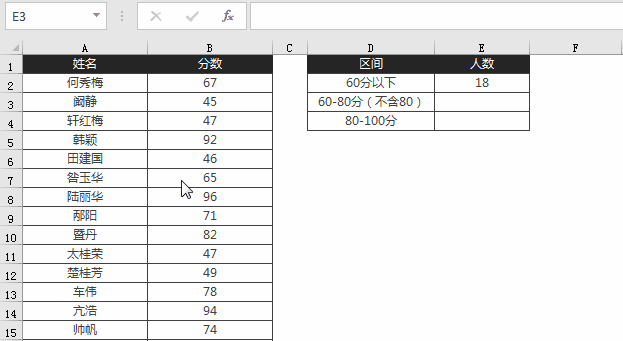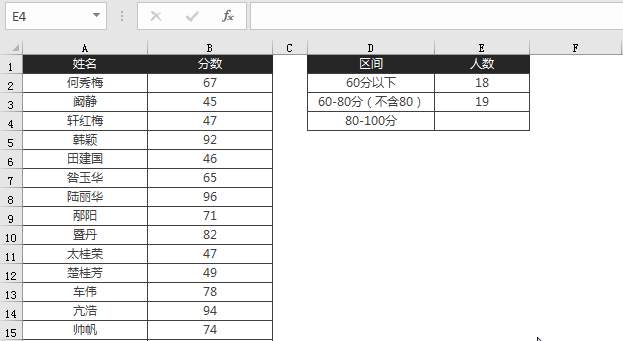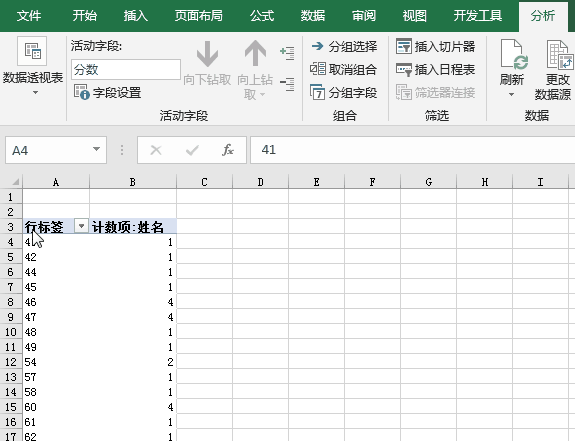如何用Excel进行区间(分段)统计
在日常生活中,我们经常需要对数据进行统计,其中区间统计(分段统计)又是最常见的一种。下面教大家:如何用Excel快速进行区间(分段)统计。
工具/原料
Office 2016版本的Excel
COUNTIFS 函数
1、在 E2 单元格中输入公式=COUNTIFS($B$2:$B$61,"<60")
2、在 E3 单元格中输入公式:=COUNTIFS($B$2:$B$61,"争犸禀淫>=60",$B$2:$B$61,"<80")通过 COUNTIFS 函数的多条件计数统计,分别对 $B$2:$B$61 单元格区域,进行 >=60 和 <80 这两个条件的统计。
3、在 E4 单元格中输入公式:=COUNTIFS($B$2:$B$61,"争犸禀淫>=80",$B$2:$B$61,"<=100")墩伛荨矧通过 COUNTIFS 函数的多条件计数统计功能,对 $B$2:$B$61 单元格区域,进行 >=80 和 <=100 这两个条件的计数统计。
数据透视表
1、首先单击 A1 单元格,再点击【插入】选项卡下的【数据透视表】,然后在弹出的「创建数据透视表」对话框中单击【确定】,所有默认选项保持不变。
2、在创建的数据透视表的「数据透视表字段」任务窗格中,将「分数」字段拖动到「行区域」、将「姓名」字段拖动到「值区域」。
3、单击生成的数据透视表「行标签」下的任意一个分数值所在单元格,比如这里我们就单击 A4 单元格。
4、在【分析】选项卡下找到「组合」工作组,单击【分组字段】命令,然后在弹出的「组合」对话框中,「起始于」那里输入 60,「终止于」保持 100 不变,「步长」输入 20,最后单击【确定】。
声明:本网站引用、摘录或转载内容仅供网站访问者交流或参考,不代表本站立场,如存在版权或非法内容,请联系站长删除,联系邮箱:site.kefu@qq.com。
阅读量:39
阅读量:27
阅读量:70
阅读量:62
阅读量:55